Windows: เคลียร์คิวการพิมพ์
ในโพสต์นี้ เราจะแสดงวิธีสองอย่างในการเคลียร์คิวการพิมพ์ใน Microsoft Windows.
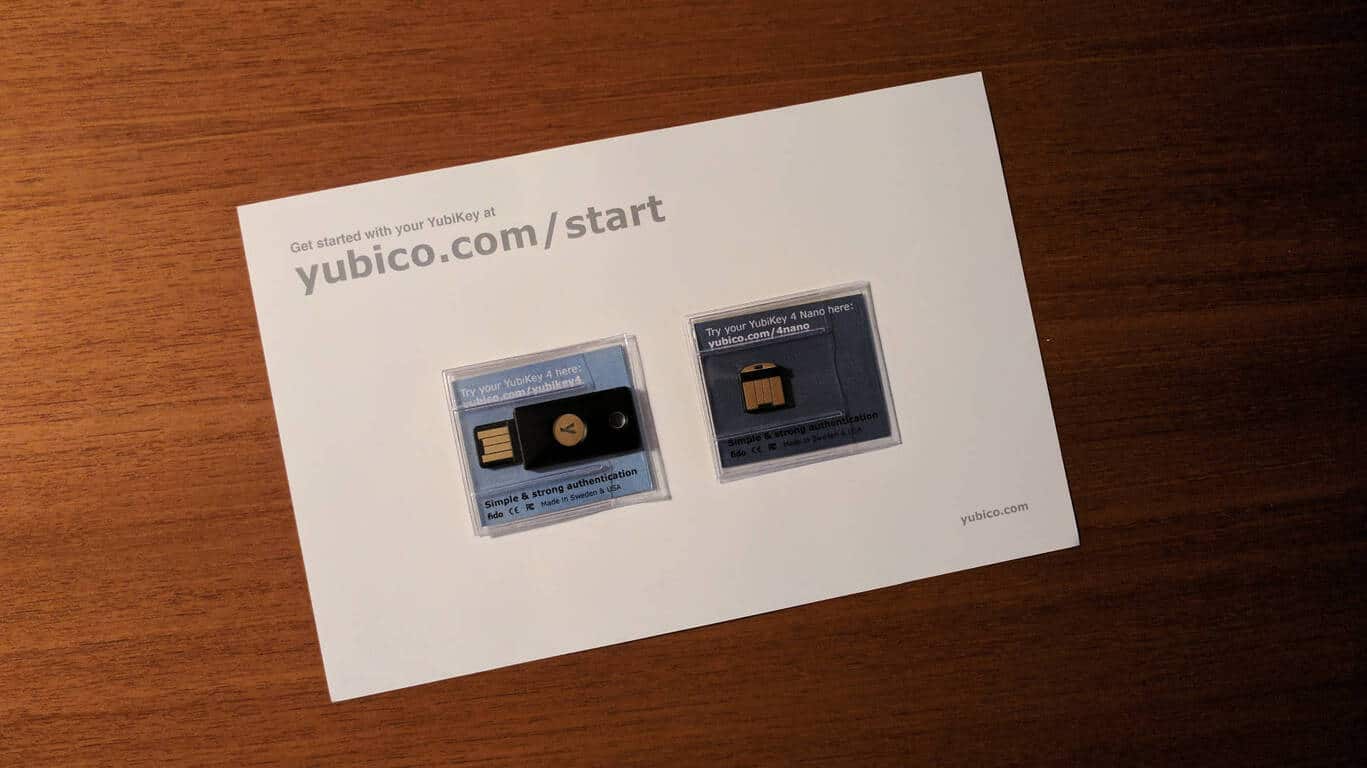
Windows Helloเป็นหนึ่งในไฮไลท์ที่ไม่ธรรมดาของ Windows 10 ความสามารถในการใช้ไบโอเมตริกซ์เพื่อตรวจสอบตัวตนของฉันสำหรับการเข้าถึงอุปกรณ์ Windows 10 ของฉันคือสิ่งที่ฝันในนิยายวิทยาศาสตร์ของฉันเกิดขึ้น
ฉันใช้ทั้งการจดจำม่านตาและการจดจำลายนิ้วมือร่วมกับ Windows Hello บนอุปกรณ์ Windows 10 ของฉัน ราบรื่นและปลอดภัย นอกจากนี้ คุณไม่จำเป็นต้องจำรหัสผ่านที่ซับซ้อนหรือกังวลเกี่ยวกับใครบางคนที่กำลังมองฉันพิมพ์รหัสผ่านบนไหล่ของฉัน
ปีที่แล้ว Windows 10 Anniversary Update ได้เพิ่มตัวเลือกการตรวจสอบผู้ใช้และการรับรองความถูกต้องตามมาตรฐานด้วย Windows Hello Windows 10 รองรับการรับรองความถูกต้องทั้งแบบคีย์และแบบใช้ใบรับรอง
การรับรองความถูกต้องด้วยคีย์จะเท่ากับรูปแบบ FIDO ของการเข้ารหัสคีย์สาธารณะในขณะที่การรับรองความถูกต้องตามใบรับรองเกี่ยวข้องกับโครงสร้างพื้นฐานคีย์สาธารณะ (PKI) แบบแรกคือข้อเสนอที่ยอดเยี่ยมสำหรับองค์กรที่ไม่ได้ใช้ PKI หรือต้องการลดการพึ่งพาใบรับรองให้เหลือน้อยที่สุด
Yubico ก่อตั้งขึ้นในปี 2550 ได้เปิดตัว YubiKey ซึ่งเป็นอุปกรณ์ตรวจสอบความถูกต้องอเนกประสงค์ รองรับโปรโตคอลการตรวจสอบสิทธิ์ตามมาตรฐานมากมายสำหรับบริการบนโฮสต์และบนคลาวด์ เช่น Dropbox ตอนนี้ YubiKey เปิดใช้งานระบบนิเวศ FIDO สำหรับผู้ใช้ Windows 10
ที่น่าสนใจในการใช้การรับรองความถูกต้อง YubiKey สำหรับ Windows Hello คุณไม่จำเป็นต้องใช้การตั้งค่า Windows Hello ในตัว แต่ดาวน์โหลดแอปแยกต่างหาก - YubiKey สำหรับ Windows Hello - จาก Windows Store
สร้างขึ้นบน Windows Companion Device Framework เป็นแอปที่ค่อนข้างตรงไปตรงมาซึ่งจะนำคุณทีละขั้นตอนในการลงทะเบียน YubiKey ของคุณและทำให้มันใช้งานได้กับ Windows Hello เมื่อเสร็จแล้ว คุณสามารถเดินไปที่อุปกรณ์ของคุณและเสียบ YubiKey ของคุณ มันจะตรวจสอบตัวตนของคุณและลงชื่อเข้าใช้ Windows 10 แอพนี้ให้คุณลงทะเบียน YubiKeys สูงสุดสี่บัญชีต่อบัญชี
ขณะลงทะเบียน Windows Hello ต้องเปิดใช้งานโหมด CCID บน YubiKey CCID ถูกเปิดใช้งานโดยค่าเริ่มต้นบนอุปกรณ์ YubiKey 4 ทั้งหมด YubiKey NEO รุ่นเก่าบางรุ่นไม่ได้เปิดใช้งาน และคุณสามารถเปิดใช้งานโหมด CCID โดยใช้ YubiKey NEO Manager
เมื่อตั้งค่าแล้ว YubiKey จะรู้จักเป็นอุปกรณ์ร่วมสำหรับ Windows Hello ดังนั้นจึงไม่เพียง แต่การทำงานสำหรับการเข้าสู่ระบบ Windows แต่ยังสำหรับปพลิเคชันที่ใช้การตรวจสอบ Windows สวัสดีเช่นวันไดรฟ์หรือEnpass มันค่อนข้างเรียบร้อยจริงๆ นอกจากนี้ยังสะดวกมากที่จะอนุญาตให้เพื่อนหรือเพื่อนร่วมงานเข้าถึงเครื่องของคุณชั่วคราวโดยไม่ต้องเปิดเผยรหัสผ่าน
แม้ว่า YubiKey จะผูกกับบัญชีได้เพียงบัญชีเดียวในอุปกรณ์หนึ่ง แต่ฉันสามารถใช้กับอุปกรณ์หลายเครื่องที่มีหลายบัญชีได้ ฉันสามารถใช้ YubiKey เดียวกันบน Surface ของฉันกับบัญชี Microsoft ของฉันได้ เช่นเดียวกับในแล็ปท็อปของภรรยาด้วยบัญชีของเธอ
มีข้อ จำกัด บางอย่างแม้ว่า อุปกรณ์ Windows 10 จะไม่ออกจากระบบผู้ใช้หากดึง YubiKey ออก ไม่ผิดที่จะถือว่า เนื่องจากคีย์นี้ถูกใช้เพื่อตรวจสอบตัวตนของฉันใน Windows 10 การนำออกควรล็อกไว้หนึ่งอัน อย่างไรก็ตาม สิ่งนี้ไม่ได้เกิดขึ้น และคุณจะต้องล็อกระบบด้วยตนเองหรือปล่อยให้ Windows 10 ล็อกตัวเองตามที่กำหนดค่าไว้
นอกจากนี้ยังไม่มีทางบังคับให้ YubiKey ปลดล็อกระบบ คุณสามารถเข้าถึงบัญชีของคุณได้เสมอโดยใช้ PIN หรือรหัสผ่านของคุณ
YubiKey มีให้เลือกหลายรุ่น ฉันได้ YubiKey 4 (40 เหรียญ) และ YubiKey 4 Nano (50 เหรียญ) แม้ว่ารุ่น Nano จะเล็กกว่าอย่างเห็นได้ชัด และแทบจะไม่ยื่นออกมาเลยเมื่อเสียบเข้ากับพอร์ต USB แล้ว การดึงออกมาจะค่อนข้างไม่สะดวก YubiKey 4 นั้นคล้ายกับไดรฟ์ปากกาบาง ๆ และพอดีกับพวงของคีย์ในพวงกุญแจ
นอกจากนี้ยังมี YubiKey NEO อีกตัว ($50) ที่ช้ากว่า YubiKey 4 ซึ่งเป็นปัญหาที่ทราบกันดีอยู่แล้ว และ Yubico แนะนำให้ผู้ใช้ปัดหน้าจอหรือกดปุ่มใดๆ แทนการแตะที่ YubiKey
YubiKey เป็นอุปกรณ์ที่มีประโยชน์มากในการเปิดใช้งาน Windows Hello บนอุปกรณ์ Windows 10 ของคุณ ตั้งค่าได้ง่าย และเริ่มต้นใช้งานได้อย่างราบรื่น แม้ว่าองค์กรต่างๆ จะปรับใช้ YubiKeys ให้กับพนักงานได้อย่างแน่นอน แต่ก็เป็นอุปกรณ์ตรวจสอบสิทธิ์ที่มีราคาไม่แพงและมีประโยชน์สำหรับผู้ใช้ทั่วไป
ในโพสต์นี้ เราจะแสดงวิธีสองอย่างในการเคลียร์คิวการพิมพ์ใน Microsoft Windows.
หากคุณไม่สามารถเปลี่ยนการตั้งค่าเมาส์ใน Windows 10 ได้ ให้ทำการอัปเดตหรือติดตั้งใหม่ไดรเวอร์เมาส์ หรือเรียกใช้ตัวแก้ไขปัญหา Hardware and Devices.
เรียนรู้การใช้ Virtual Touchpad บน Windows 10 Creators Update เพื่อเพิ่มประสิทธิภาพการทำงานของคุณ
หากปากกา Surface ของคุณหยุดทำงาน ให้ตรวจสอบการตั้งค่าแรงกดปากกาของคุณอีกครั้ง และเรียกใช้ Microsofts Surface Diagnostic Toolkit
วิธีปิดการใช้งาน Sticky Keys บน Windows 10 เพื่อป้องกันการรบกวนขณะใช้งานคอมพิวเตอร์
ผู้ดูแลระบบไอทีใช้เครื่องมือการดูแลเซิร์ฟเวอร์ระยะไกล (RSAT) เพื่อจัดการบทบาทและคุณสมบัติของ Windows Server นี่คือวิธีการติดตั้ง RSAT อย่างละเอียด
หาก Bluetooth ทำงานไม่ถูกต้องและอุปกรณ์ไม่สามารถเชื่อมต่อใหม่ได้ ให้ใช้ขั้นตอนการแก้ไขปัญหาเหล่านี้ในการแก้ไขปัญหาใน Windows 10
เรียนรู้วิธีการติดตั้ง Windows 10 บนแท็บเล็ต Android x86 ด้วยขั้นตอนที่ชัดเจนและปลอดภัย รวมถึงการใช้โปรแกรม Change My Software
หากคอมพิวเตอร์ของคุณติดตั้งอแด็ปเตอร์ไร้สาย Intel Wi-Fi 6 AX201 และคุณไม่สามารถออนไลน์ได้ ให้ติดตั้งไดรเวอร์ล่าสุดและปรับการตั้งค่าช่องสัญญาณ
ทำความเข้าใจเกี่ยวกับ Microsoft Compatibility Telemetry และวิธีปิดการใช้งานเพื่อแก้ปัญหา CPU สูงบน Windows 10
Windows 10 N คือรุ่นพิเศษของ Windows 10 ที่ไม่มีโปรแกรมสื่อที่จัดส่งพร้อมกับระบบปฏิบัติการ รวมถึงการเชื่อมโยงสำหรับดาวน์โหลดโปรแกรมที่จำเป็น
Macrium Reflect เป็นเครื่องมือที่ยอดเยี่ยมสำหรับการโคลนไดรฟ์ ไม่ว่าคุณจะเปลี่ยน HDD สำหรับ SSD หรือสร้างการสำรองข้อมูลทั้งหมด นี่คือวิธีการใช้งาน เครื่องมือที่ใช้โคลนฮาร์ดไดรฟ์
Desktop Window Manager บางครั้งอาจกิน RAM มาก ในการแก้ไขปัญหา ให้ย้อนกลับไดรเวอร์กราฟิก Intel ของคุณและเรียกใช้ SFC และ DISM
คุณได้พบข้อผิดพลาดในการเปิดใช้งาน 0xc004f213 บน Windows 10 บทความนี้จะช่วยให้คุณสามารถแก้ไขได้อย่างรวดเร็วและง่ายดาย
แก้ไขปัญหาไอคอน Bluetooth ที่หายไปใน Windows 10 ด้วยเคล็ดลับที่มีประสิทธิภาพ
วิธีแก้ไขปัญหา Shell Infrastructure Host หยุดทำงานใน Windows 10 ด้วยวิธีและเครื่องมือที่ง่ายต่อการใช้งาน
วิธีย้ายหน้าต่างนอกจอกลับเข้ามาในมุมมองใน Microsoft Windows
เคล็ดลับวิธีแสดงวินาทีบนนาฬิกาทาสก์บาร์ของ Windows 10 สำหรับผู้ที่ต้องการการแสดงผลที่แม่นยำยิ่งขึ้น
คุณพยายามเปิดไฟล์ JPG บน Windows แต่พบข้อผิดพลาด? ดูวิธีแก้ไขไฟล์ JPG เปิดไม่ได้ใน Windows 10 หรือ Windows 11 ที่มีประสิทธิภาพ
การซิงค์การตั้งค่าใน Windows 10 เป็นกระบวนการที่ช่วยให้ผู้ใช้จัดการการตั้งค่าบนหลายอุปกรณ์ได้อย่างสะดวก รู้วิธีใช้งานเพื่อปรับแต่งการใช้งานของคุณ
เรียนรู้เกี่ยวกับสถานการณ์ที่คุณอาจได้รับข้อความ “บุคคลนี้ไม่พร้อมใช้งานบน Messenger” และวิธีการแก้ไขกับคำแนะนำที่มีประโยชน์สำหรับผู้ใช้งาน Messenger
ต้องการเพิ่มหรือลบแอพออกจาก Secure Folder บนโทรศัพท์ Samsung Galaxy หรือไม่ นี่คือวิธีการทำและสิ่งที่เกิดขึ้นจากการทำเช่นนั้น
ไม่รู้วิธีปิดเสียงตัวเองในแอพ Zoom? ค้นหาคำตอบในโพสต์นี้ซึ่งเราจะบอกวิธีปิดเสียงและเปิดเสียงในแอป Zoom บน Android และ iPhone
รู้วิธีกู้คืนบัญชี Facebook ที่ถูกลบแม้หลังจาก 30 วัน อีกทั้งยังให้คำแนะนำในการเปิดใช้งานบัญชี Facebook ของคุณอีกครั้งหากคุณปิดใช้งาน
เรียนรู้วิธีแชร์เพลย์ลิสต์ Spotify ของคุณกับเพื่อน ๆ ผ่านหลายแพลตฟอร์ม อ่านบทความเพื่อหาเคล็ดลับที่มีประโยชน์
AR Zone เป็นแอพเนทีฟที่ช่วยให้ผู้ใช้ Samsung สนุกกับความจริงเสริม ประกอบด้วยฟีเจอร์มากมาย เช่น AR Emoji, AR Doodle และการวัดขนาด
คุณสามารถดูโปรไฟล์ Instagram ส่วนตัวได้โดยไม่ต้องมีการตรวจสอบโดยมนุษย์ เคล็ดลับและเครื่องมือที่เป็นประโยชน์สำหรับการเข้าถึงบัญชีส่วนตัวของ Instagram 2023
การ์ด TF คือการ์ดหน่วยความจำที่ใช้ในการจัดเก็บข้อมูล มีการเปรียบเทียบกับการ์ด SD ที่หลายคนสงสัยเกี่ยวกับความแตกต่างของทั้งสองประเภทนี้
สงสัยว่า Secure Folder บนโทรศัพท์ Samsung ของคุณอยู่ที่ไหน? ลองดูวิธีต่างๆ ในการเข้าถึง Secure Folder บนโทรศัพท์ Samsung Galaxy
การประชุมทางวิดีโอและการใช้ Zoom Breakout Rooms ถือเป็นวิธีการที่สร้างสรรค์สำหรับการประชุมและการทำงานร่วมกันที่มีประสิทธิภาพ.





















![วิธีกู้คืนบัญชี Facebook ที่ถูกลบ [2021] วิธีกู้คืนบัญชี Facebook ที่ถูกลบ [2021]](https://cloudo3.com/resources4/images1/image-9184-1109092622398.png)





